Den lysbildefremvisning verktøyet Microsoft PowerPoint lar brukerne sette enten en farge, tema eller et bilde som et lysbilde bakgrunn. Du kan stille bakgrunnen for å arbeide for et enkelt lysbilde, bare en håndfull av lysbilder eller gjennom hele presentasjonen. Senere versjoner av PowerPoint tillate brukere å angi en bakgrunn med clip art bilder, men mange brukere foretrekker å bruke bilder fra sine harddisker.
Trinn
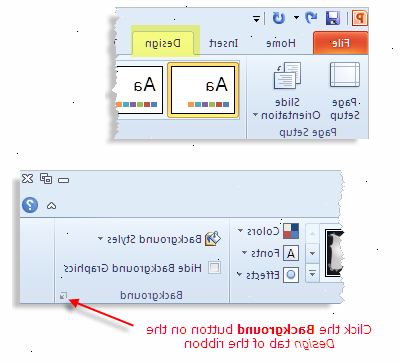
Legge til et bakgrunnsbilde i powerpoint 2003 og tidligere
- 1Åpne microsoft powerpoint fra startmenyen. Hvis du er usikker på hvordan du skal bruke Start-menyen for å finne det, kan du gå til Start-menyen fanen "Alle programmer" og se inni "Microsoft Office."
- 2Høyreklikk på den åpne, blank side. Hvis du vil legge til et bakgrunnsbilde til en bestemt presentasjon, først åpne presentasjonen ved å besøke "File" og deretter "Åpne". Velg presentasjonen fra listen over lagrede filer, og dobbeltklikk på den for å åpne den i PowerPoint. Høyreklikk på lysbildet du ønsker å jobbe med, en liste over din presentasjon er lysbilder vises på venstre side av skjermen. For å velge flere lysbilder, trykke "Ctrl"-tasten mens du klikker på dem.
- 3Velg "bakgrunn" fra den resulterende drop-down liste over alternativer. Den "Bakgrunn fylle"-boksen inneholder en tom bar med en pil som peker nedover. Klikk på pilen for å vise listen over alternativer. Velg "Fyll Effects" fra listen over alternativer.
- 4Velg "bilde"-kategorien, noe som er helt til høyre. Klikk på "Velg bilde"-knappen. En pop-up-vinduet åpnes til din standard "Pictures" eller "Mine bilder"-mappen vises. Bla igjennom bildene helt til du finner en du vil bruke. Dobbeltklikk på bilde for å sette det, du kan også klikke på det en gang, og deretter klikker du på "Sett inn"-knappen nederst til høyre i vinduet.
- 5Sjekk bildet i det forrige vinduet for å sørge for at du har valgt riktig bilde. Hvis alt ser bra ut, klikker du på "OK"-knappen, som tar deg tilbake til "Bakgrunn"-vinduet. Velg "Bruk på alle" for å bruke dette bildet på alle lysbilder 'bakgrunn, eller velg "Apply" for å bruke dette bildet på bare gjeldende lysbilde.
- 6Legge til et bakgrunnsbilde fra "slide design", som inneholder en kort liste av design maler, hver med sitt eget bakgrunnsbilde. Høyreklikk på et lysbilde, og velg "Slide Design" for å bla malene.
Legge til et bakgrunnsbilde til Microsoft PowerPoint 2007 gjennom 2010
- 1Åpne microsoft powerpoint fra startmenyen, og åpne presentasjonen som du vil legge til en bakgrunn. Velg lysbildet du vil arbeide med, bruker du "Ctrl"-tasten for å velge flere lysbilder fra ruten til venstre.
- 2Finn "design"-fanen øverst på skjermen og klikker på den. Legg merke til "Bakgrunn" på høyre side. Klikk på det øverste valget, "Bakgrunn Styles." Klikk på "Format Background" fra listen med alternativer.
- 3Velg "fyll", og velg deretter "bilde eller tekstur fyll." Brukere som klikker på alternativet utvider vinduet og åpner opp for nye muligheter.
- 4Bruk et bilde som er lagret på harddisken din ved å klikke på "fil". Dobbeltklikk for å velge bildet du ønsker å bruke, eller klikk én gang, og deretter klikker du på "Sett inn"-knappen. Hvis du heller vil bruke utklipp, velg "Clip Art"-knappen i stedet for "File"-knappen. Hvis du nylig har kopiert et bilde, kan du velge "utklippstavlen" for å lime det inn i lysbildet bakgrunn.
- 5Påfør bildet til et enkelt lysbilde eller dine utvalgte lysbilder ved å velge "close". Klikk på "Bruk på alle" for å gjøre det bakgrunnsbildet for alle lysbildene.
